
Aby grafická karta fungovala správně, musí si uživatel nejprve stáhnout a nainstalovat příslušnou verzi ovladače. To platí i pro model AMD Radeon HD 7850, o kterém si chceme promluvit v dnešním článku. Pokud vlastníte tento grafický adaptér a chtěli byste najít nejlepší způsob, jak pro něj získat software, důrazně doporučujeme prostudovat níže uvedené pokyny a určit si svůj výběr.
Stáhněte a nainstalujte ovladače pro AMD Radeon HD 7850
Tuto možnost okamžitě zahodíme pomocí přiloženého disku, protože mnoho počítačů nyní jednoduše není vybaveno jednotkami, které umožňují čtení příslušných jednotek. Navíc i ten nejnáročnější uživatel bez jakýchkoli výzev pochopí, jak vložit disk CD do jednotky a odtud spustit instalační program. Pojďme rovnou k úvahám o alternativách a některé z nich jsou ještě lepší než právě zmíněná možnost.
Metoda 1: AMD Catalyst Software Suite
Nejprve se pojďme dotknout tématu oficiálního webu, protože právě tam se nejprve objevují všechny nejnovější verze ovladačů, které jsou předem zkontrolovány z hlediska funkčnosti a správného výkonu jejich hlavních funkcí. K dosažení tohoto cíle potřebujete pouze prohlížeč a aktivní síťové připojení.
Přejít na oficiální stránky AMD
- Přejděte na oficiální web AMD jakýmkoli vhodným způsobem, například kliknutím na výše uvedený odkaz nebo zadáním požadavku do vyhledávače. Na stránce vás zajímá sekce s podporou, kde model AMD Radeon HD 7850 najdete v tabulce nebo zadáním dotazu do vyhledávací lišty.
- Po výběru se ujistěte, že je správný, abyste omylem nestáhli software pro jiný produkt, a poté klikněte na "Poslat".
- Budete přesměrováni na stránku s výběrem verze a bitovosti operačního systému. Najděte příslušnou položku a kliknutím na znaménko plus rozbalte všechny dostupné soubory ke stažení.
- První odkaz je nejnovější aktuální verze softwaru pro zadaný model. Začněte stahovat instalační program kliknutím na vyhrazené tlačítko vpravo od řádku se jménem.
- Soubor bude ve formátu EXE, což znamená, že jakmile je stahování dokončeno, vše, co musíte udělat, je spustit.
- Začátek vybalení potvrďte kliknutím na "Nainstalujte"... Nedoporučuje se měnit umístění souborů, aby se zabránilo dalším konfliktům během samotné instalace softwaru.
- Proces vybalení nezabere mnoho času, ale nezavírejte okno, protože v takovém případě bude postup resetován.
- Postup extrakce souboru je vždy úspěšný a poté se zobrazí uvítací okno pro instalaci programu. Zde zvolte vhodný jazyk rozhraní a pokračujte.
- Nyní byste měli určit jeden z typů instalace zaškrtnutím požadované položky. Pokud chcete okamžitě nainstalovat všechny softwarové komponenty odpovědné za práci s existujícím hardwarem, vyberte tuto možnost "Rychle"... Pokud chcete ručně upravit přidané balíčky, označte je značkou "Zvyk".
- Dalším krokem je analýza komponent připojených k počítači. Tento proces proběhne v automatickém režimu a poté přejdete k dalšímu kroku.
- Pokud jste dříve vybrali druhou možnost instalace, můžete komponenty označit značkou, kterou chcete nainstalovat, spolu s hlavním ovladačem. Ve spodní části okna je malý popis každého z nich, takže vám nic nebrání v rychlém seznámení s nepochopitelnými nástroji.
- Po stisknutí tlačítka "Dále" otevře se okno s licenční smlouvou. Přečtěte si a přijměte tento text a spusťte instalaci ovladače.
- Instalace začne okamžitě poté.Když je úspěšné, zobrazí se odpovídající oznámení.
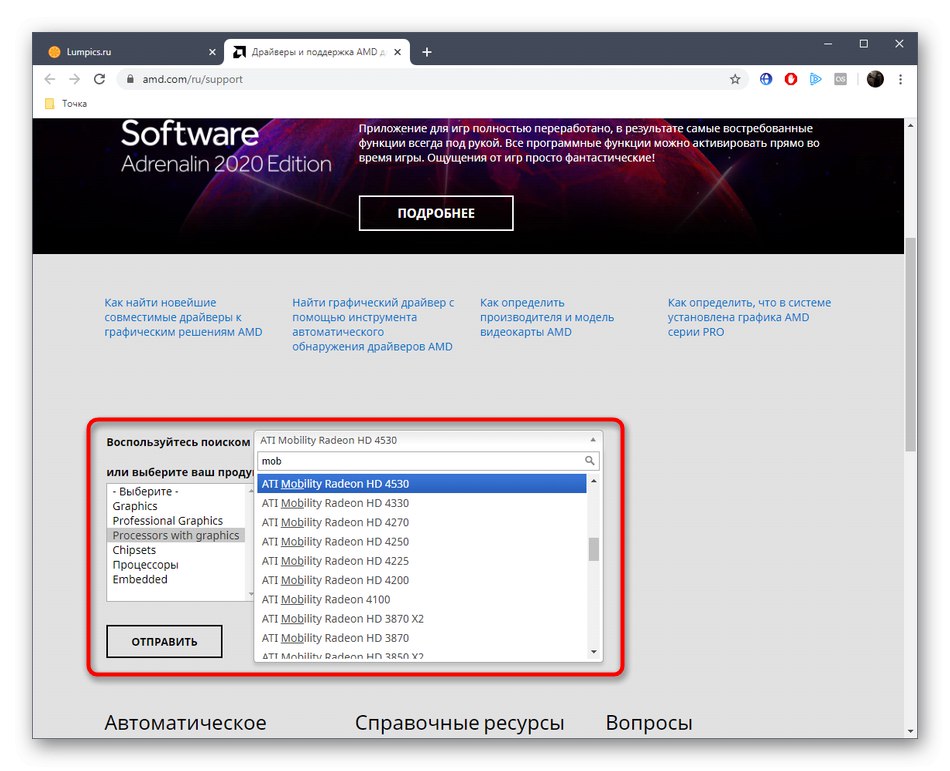
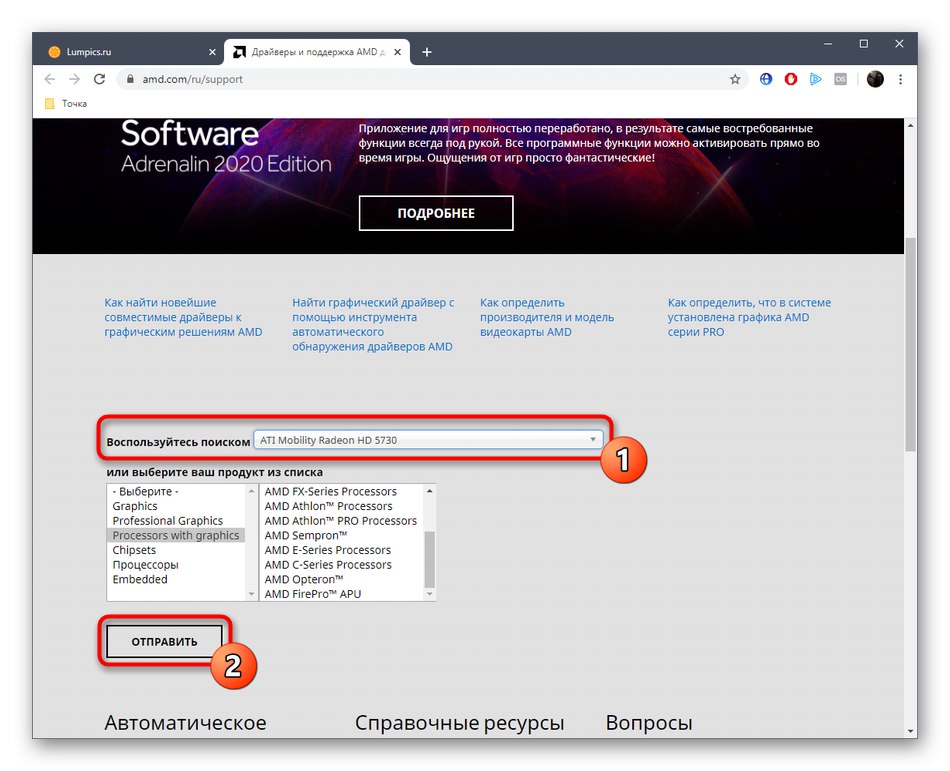
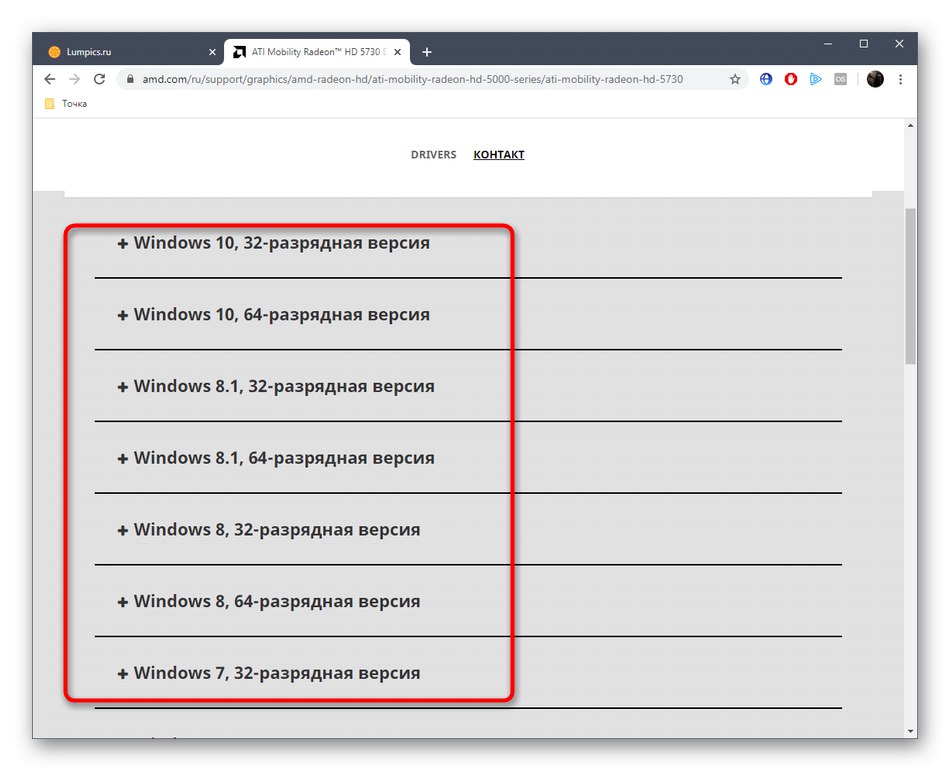
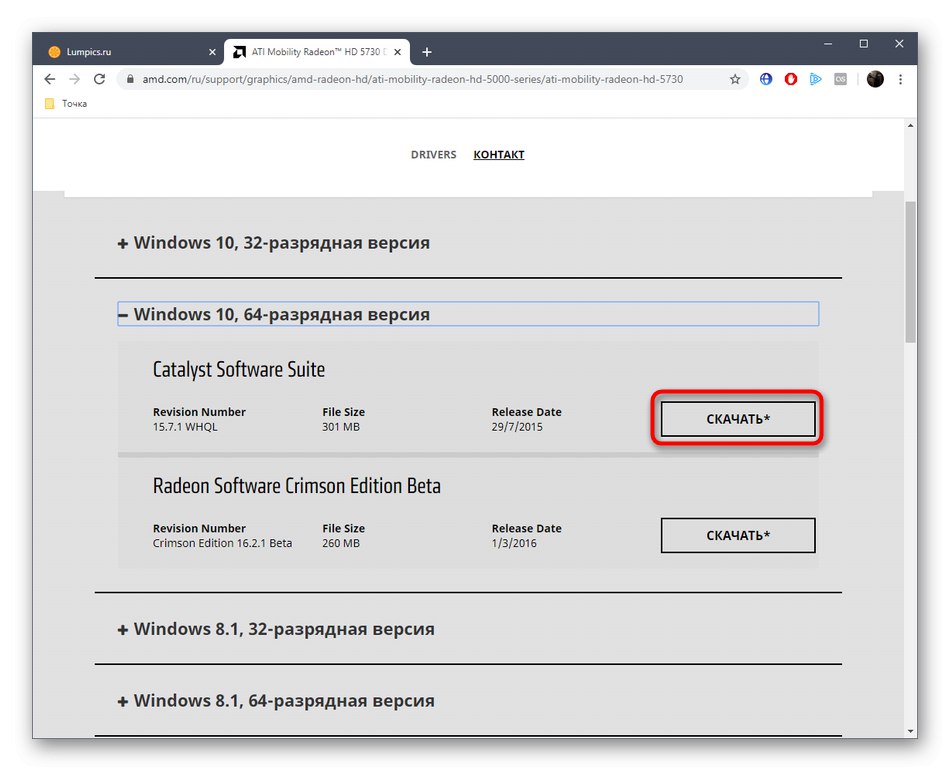
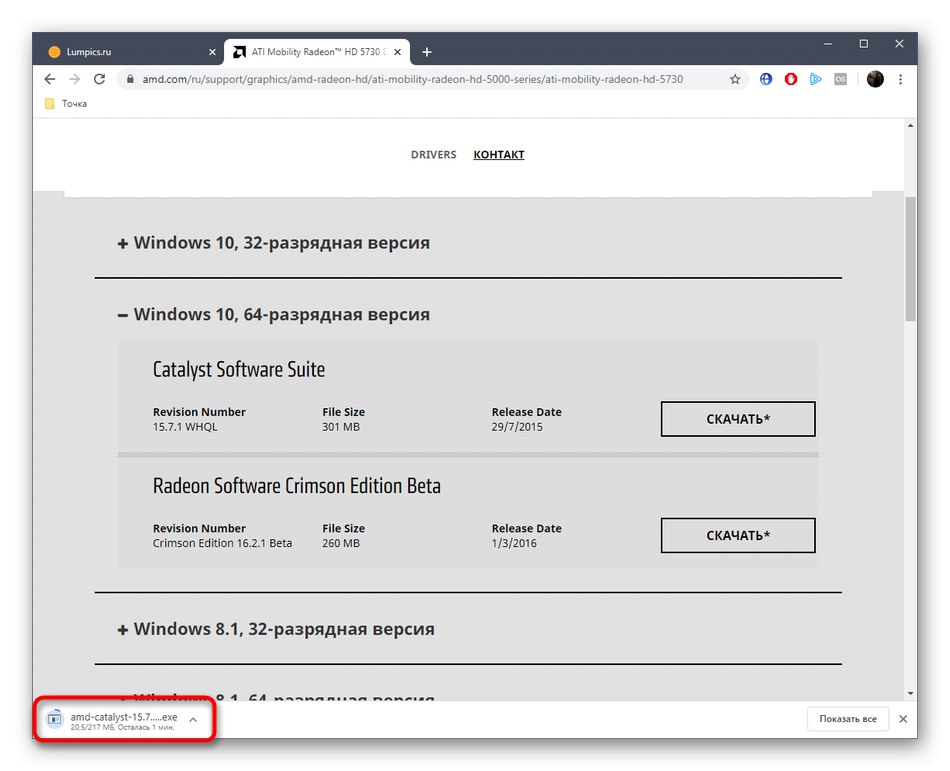
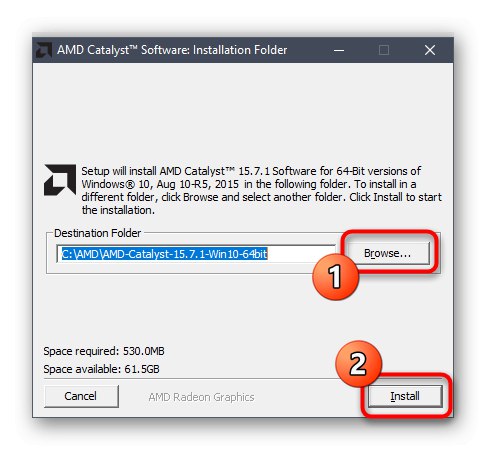
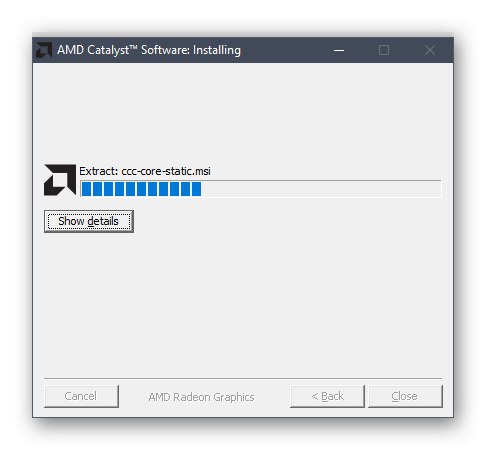
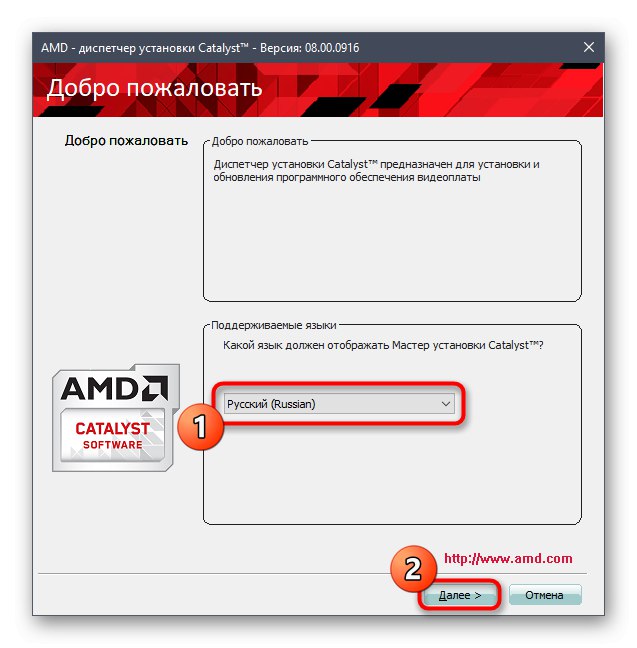
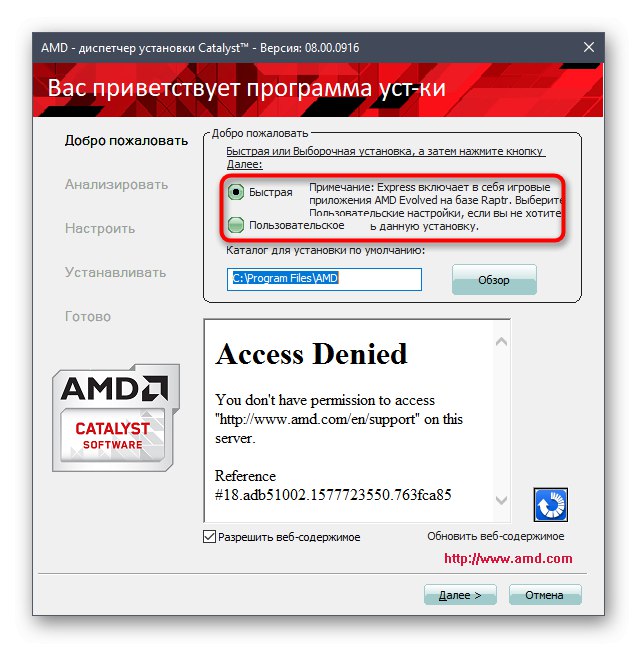
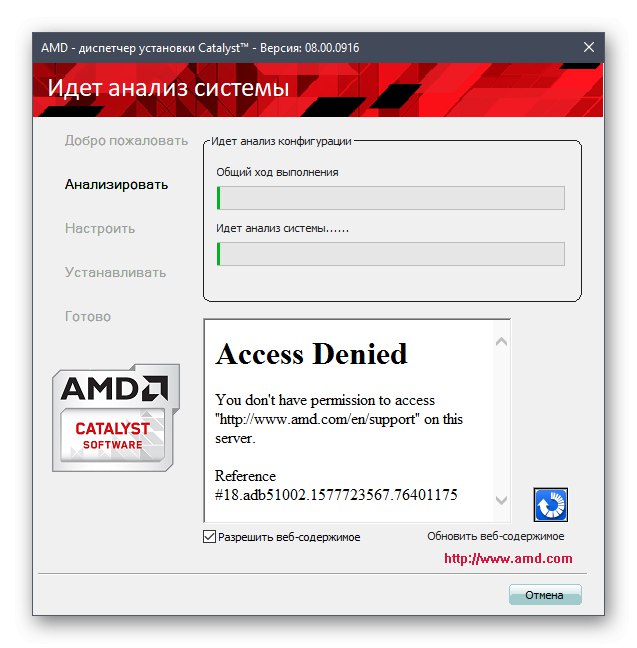
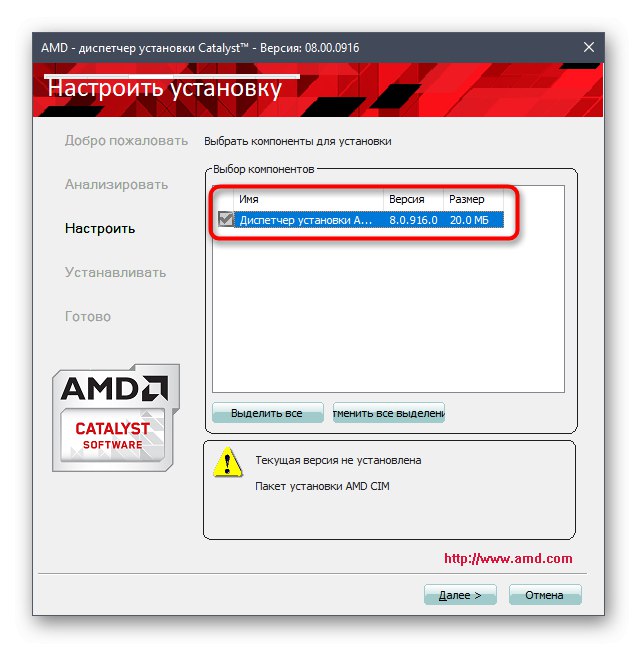
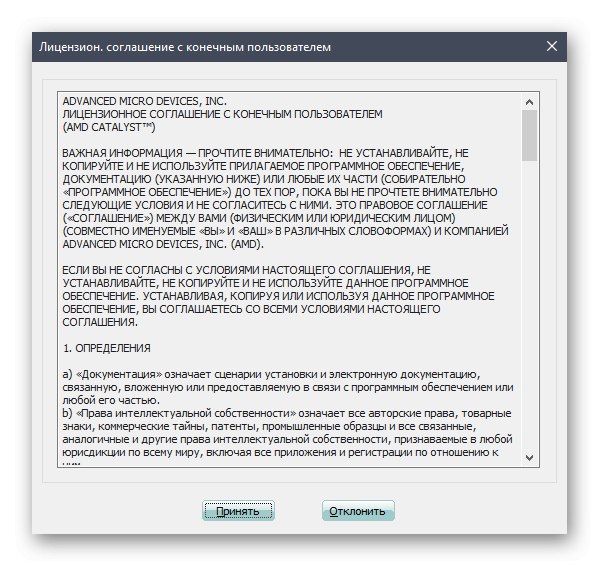
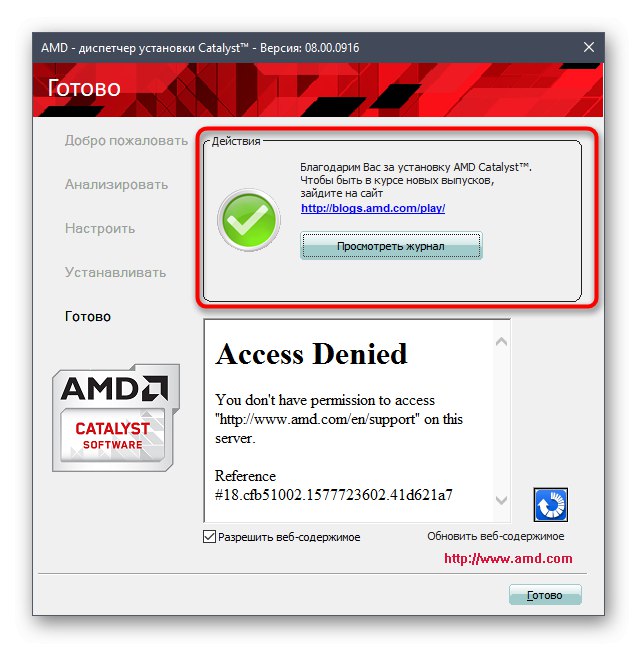
Tím je instalace ovladačů pro AMD Radeon HD 7850 dokončena. Pokud jsou nyní dokončeny všechny procesy v systému Windows a jsou uloženy důležité dokumenty, můžete relaci restartovat, aby se projevily všechny změny a nové ovladače začaly správně fungovat.
Metoda 2: AMD Radeon Software Adrenalin
Pokud si po přečtení předchozích pokynů uvědomíte, že zadaná metoda vzhledem ke své složitosti rozhodně není vhodná, doporučujeme vám věnovat pozornost modernějšímu vlastnímu nástroji od AMD, který vám umožní automaticky nainstalovat všechny potřebné ovladače. K tomu nemusíte na oficiálním webu provádět mnoho akcí.
- Bude stačit sledovat odkaz uvedený v první metodě na stránku podpory, kde přejdete dolů po stránce a kliknete na tlačítko Stáhnout teď.
- Zahájí se stahování EXE. Na konci této operace ji můžete spustit přímo z nabídky „Stahování“ v prohlížeči nebo ve složce, kde byl uložen samotný soubor.
- Vyberte vhodné umístění nástroje a poté klikněte na ikonu "Nainstalujte".
- Otevře se nové okno s adrenalinem. Počkejte na dokončení konfigurace systému a podle pokynů na obrazovce úspěšně nainstalujte správnou verzi ovladače.
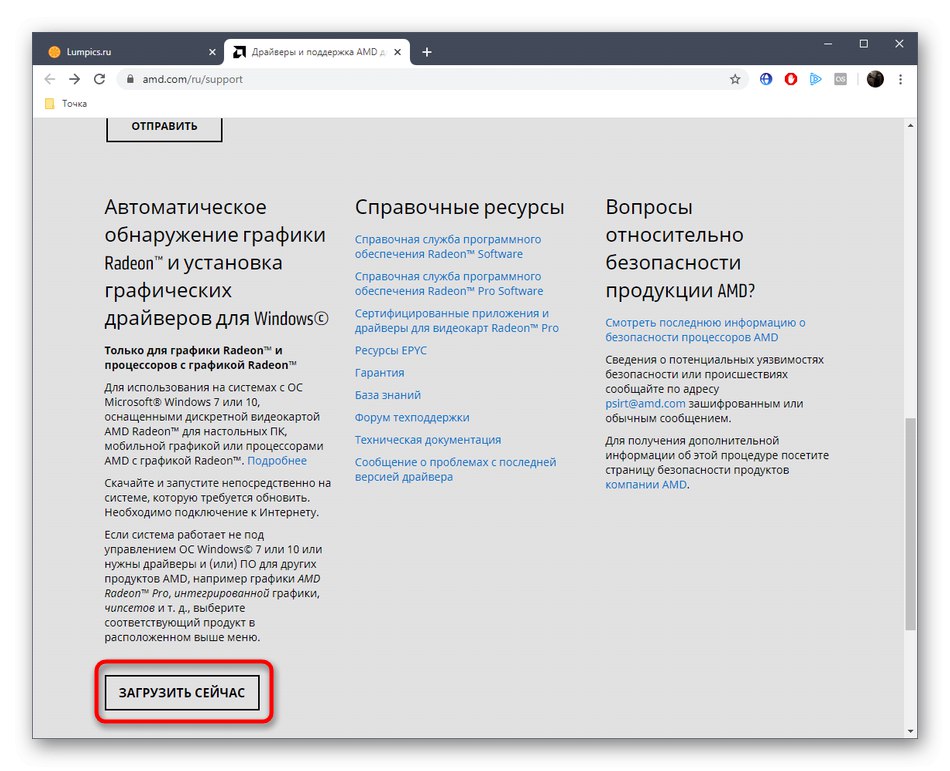
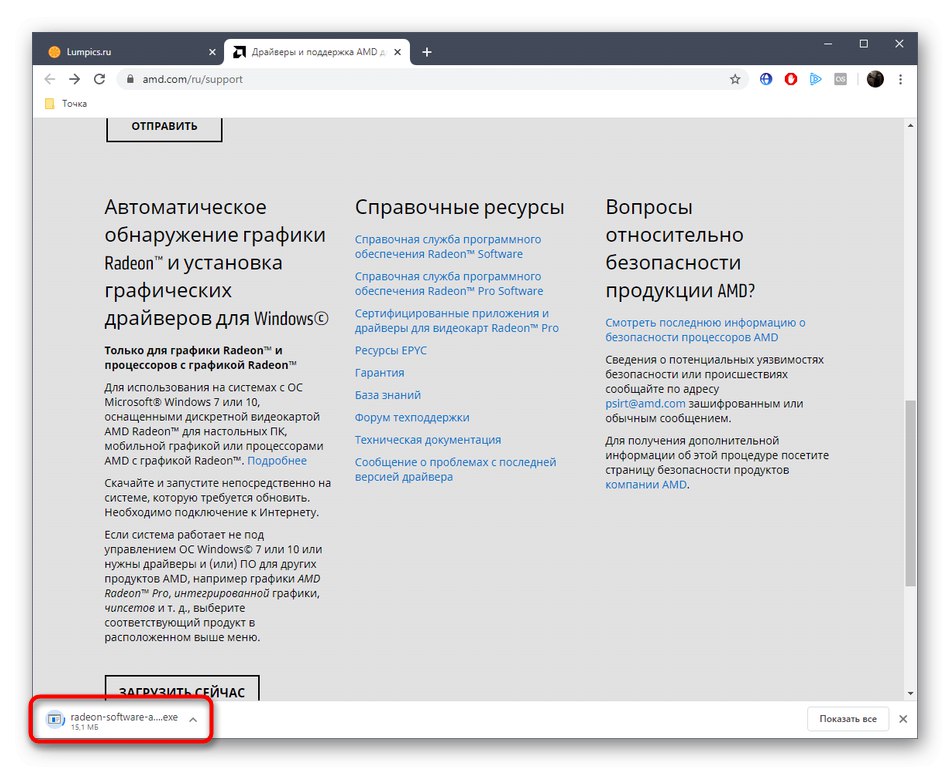
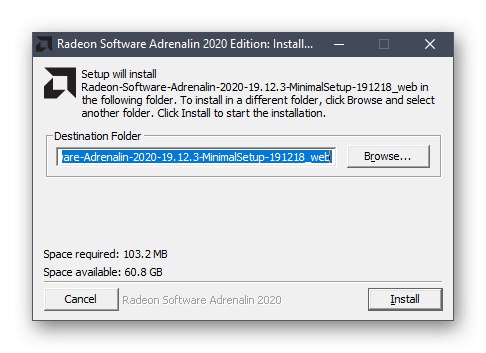
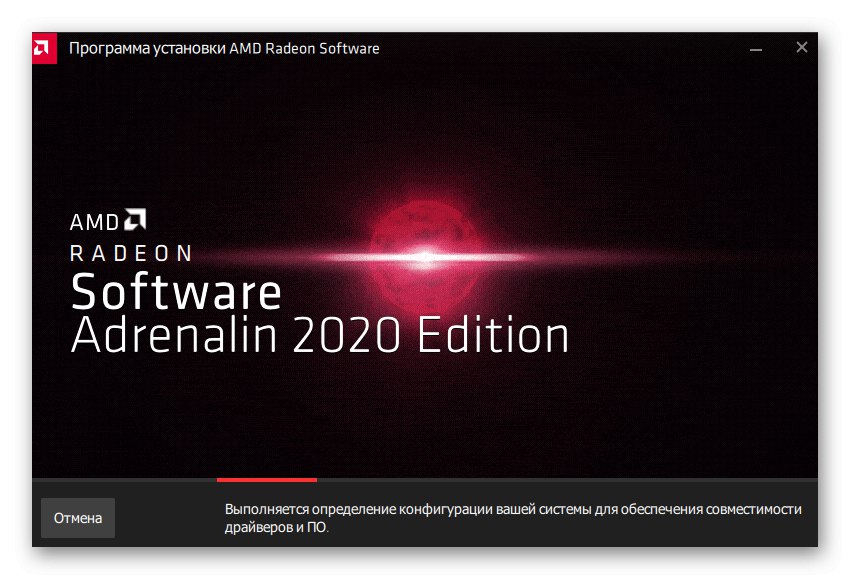
Přečtěte si také: Instalace ovladačů prostřednictvím AMD Radeon Software Adrenalin Edition
Poté můžete příslušný nástroj kdykoli spustit a vyhledat aktualizace softwaru. To bude užitečné zejména pro ty uživatele, kteří mají zájem neustále používat pro své zařízení pouze nejnovější ovladače.
Metoda 3: Nástroje pro instalaci ovladačů
V této metodě se zaměříme na řešení třetích stran, jejichž vývojáři se rozhodli usnadnit život běžným uživatelům tím, že vám umožní instalovat a aktualizovat ovladače pro všechny komponenty a periferie automaticky pomocí místního úložiště nebo značkového online úložiště. Pokud potřebujete kromě softwaru pro AMD Radeon HD 7850 najít další aktualizace nebo prostě nechcete provádět všechny akce ručně, měli byste těmto řešením věnovat pozornost. Lze považovat jednoho z nejjasnějších představitelů takového softwaru DriverPack řešení... Na našich webových stránkách je samostatná příručka, ze které se můžete dozvědět o zásadách interakce s tímto softwarem.
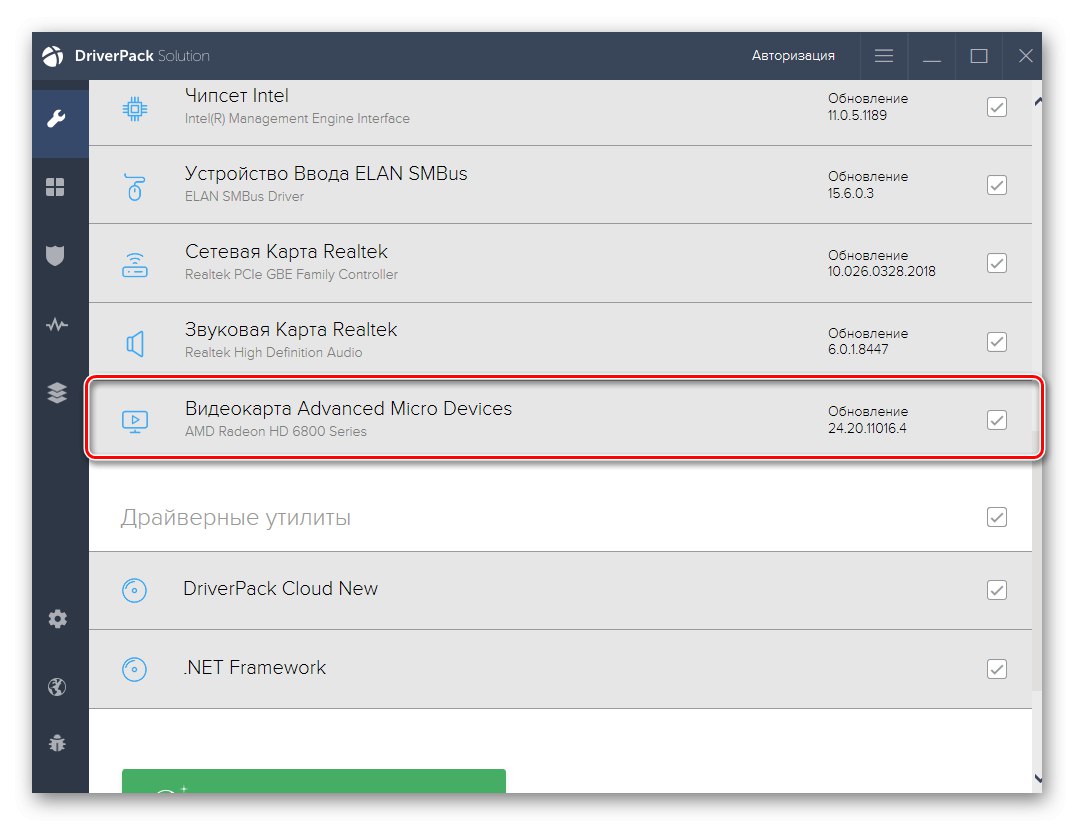
Přečtěte si také: Instalace ovladačů prostřednictvím řešení DriverPack
DriverPack však není zdaleka jediný nástroj, který vám umožní tento úkol zvládnout. Na internetu stále existuje obrovské množství bezplatných a placených alternativ, které fungují podle různých algoritmů a poskytují jedinečné funkce. Podrobný přehled nejoblíbenějších z nich najdete v dalším materiálu od našeho autora níže.
Přečtěte si také: Software pro instalaci ovladačů
Metoda 4: Jedinečné ID grafické karty
Předposlední možnost, o které si dnes chceme promluvit, není nijak zvlášť populární, protože uživatel je povinen ručně určit jedinečný identifikátor AMD Radeon HD 7850 a použít jej k vyhledání kompatibilních ovladačů na speciálních webech. Pokud jsou však všechny akce provedeny správně, šance na nalezení vhodné verze softwaru se blíží sto procentům. Pomůžeme vám s poskytnutím ID dotyčné grafické karty.
PCIVEN_1002 a DEV_6819
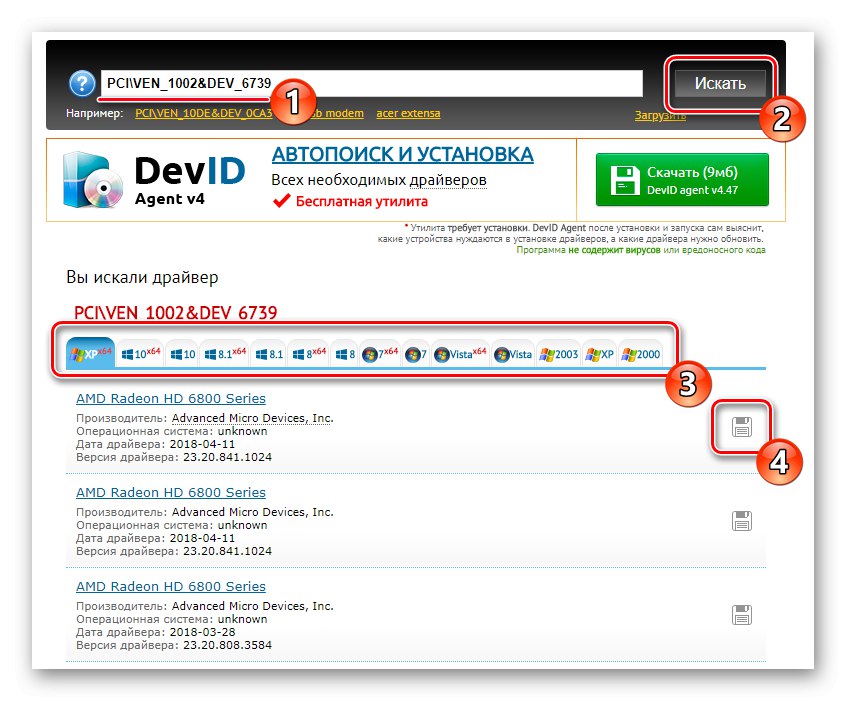
Poté zbývá jen hledat podle identifikátoru na jednom ze stávajících webů. Ani to nebude tak obtížné, protože naše webové stránky obsahují samostatný návod na toto téma, který najdete kliknutím na následující odkaz.
Více informací: Jak najít řidiče podle ID
Metoda 5: Standardní nástroje systému Windows
Někteří uživatelé prostě nechtějí ke stahování ovladačů používat oficiální nástroje nebo software třetích stran. V tomto případě je k dispozici pouze jedna možnost - pomocí integrovaného nástroje Windows. Je umístěn v "Správce zařízení" a je zodpovědný za hledání souborů na oficiálních serverech Microsoft, takže účinnost metody není zaručena.Nemusíte však nic stahovat ani provádět složité manipulace, takže můžete vyzkoušet tuto možnost.
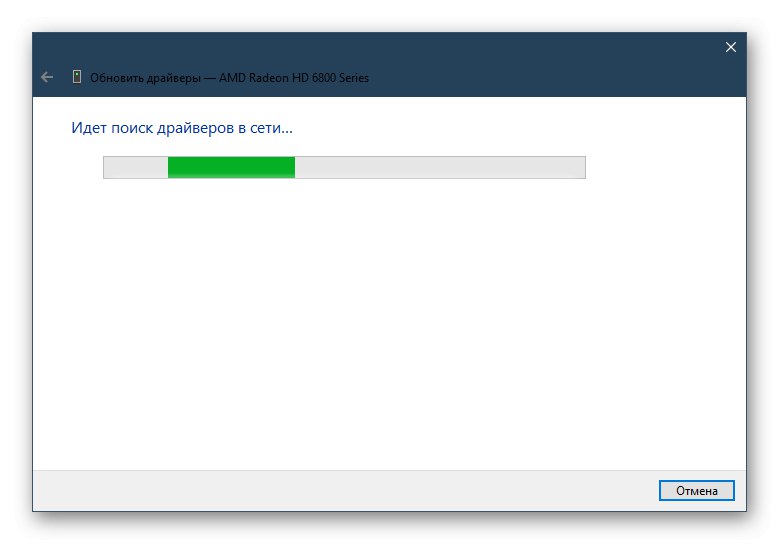
Více informací: Instalace ovladače pomocí standardních nástrojů Windows
To byly všechny informace, které jsme chtěli sdělit o dostupných způsobech stahování ovladačů pro AMD Radeon HD 7850. Musíte jen najít ten nejlepší a postupovat přesně podle pokynů, aby celý proces proběhl bez problémů.